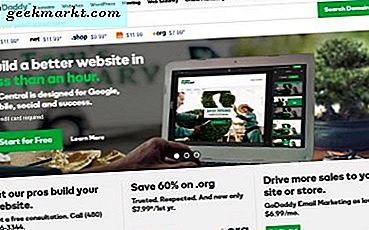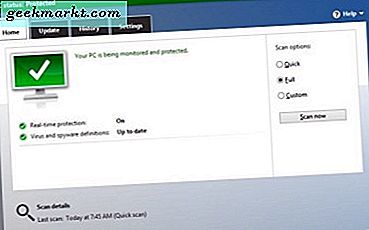Google Tastatur eller Gboard som det nå kalles siden det er versjon 6 oppdatering er fantastisk. Du kan også bruke den på en iPhone, eller den er tilgjengelig for din Android-smarttelefon også. I begynnelsen ble Gboard laget og lagt ut i Apple App Store for iPhone-brukere. Tanken var å gi iPhone-brukere funksjoner de ville elske å bruke på sin iPhone, men bruk Google som sin primære søkekilde.
Gboard er et av de mest intuitive og nøyaktige tastaturprogrammene jeg har brukt til dato. Det kommer også forhåndsinstallert på de fleste Android-smarttelefoner i disse dager. Bruke det på min iPhone er like mye av en fornøyelse som å bruke den på min Android-telefon. Jeg må si at jeg foretrekker det over sin forgjenger Swype-tastaturet.
Nå som vi har fått grunnleggende om Google Keyboard, vil vi fortelle årsakene til at du bruker Gboard. Så, la oss gå videre.
Grunner til å bruke Gboard
Saken er, det viser seg at Google-tastaturprogrammet Gboard er mer enn bare et tastatur. Det er mange grunner til at du bør bruke den. Også, det er ikke bare brukbart for en smarttelefon selskap og produsent; Du kan bruke den på din iPhone eller Android-smarttelefon.
Du kan bruke glidekryptering i stedet for å trykke hvert bokstav individuelt. Det betyr at du vil kunne skrive tekster raskere og enkelt. Dens nøyaktighet er spot on.
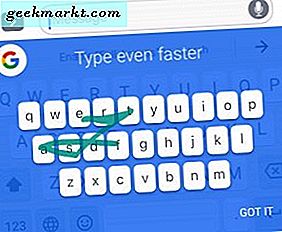
Å, og ikke bare glir skrive arbeid i tekstprogrammet ditt, men det fungerer også i alle apper som du kan bruke typefunksjonen i og tillater bruk av Gboard som tastaturapp.
Gjør et Google-søk rett fra Gboard uten å måtte åpne et eget nettleserprogram. Dette krever at du slår på full tilgang i Gboard app-innstillingene. Deretter kan du også søke etter animerte gifs, vær og alt annet du vil finne med Google-søkemotoren.
Den klare delen om det er at du ser resultatene like under søkeområdet til Gboard. Klikk på linken og legg den til i en tekstmelding, eller hvis du vil legge til et animert gif, gjør du det alt fra Gboard. Du kan også søke etter en bestemt emoji å bruke for øyeblikket.
Når du klikker på emoji smiley-ansiktet ved siden av mellomromstasten i Gboard, vises alle emojiene som er tilgjengelige. 
Deretter, hvis du skriver inn et bestemt emoji-navn i søkefeltet, ser du alle de med det du har angitt vist for deg. 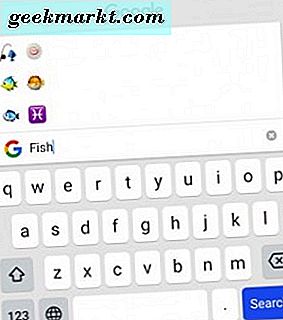
En annen flott ting om Gboard-applikasjonen er at den også inneholder stemmeinngang sammen med alle de andre flotte tingene vi allerede har innført for deg. Hvis du ikke kan slutte å skrive, har du muligheten til å diktere ordene dine via Gboard-tastaturappen.
Hvis du tilpasser tastaturet ditt, så vil du elske tema-alternativet for Gboard-programmet. Lag din egen tilpassede design for tastaturet eller bruk lys eller mørk standard. Kanskje du vil ha et annet alternativ? Deretter velger du en av landskapstemaene.
Så kan du se noen grunn til ikke å bruke Google Tastatur, Gboard? Det er ganske fantastisk, bare vent til du bruker det. Du kan gjøre et Google-søk, finne gifs, koblinger, vær, nyheter eller bruk en bestemt emoji og tilpasse tastaturet slik du liker det. Alt dette i ett tastaturprogram fungerer uten noen hikke og den beste delen; det er gratis.